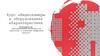Похожие презентации:
Технические и нетехнические отмены при работе с клиентом
1.
Технические инетехнические отмены
2.
Когда вы помогаете решить проблему клиента, выпоказываете свои профессионализм и компетентность
Сделайте все возможное для того, чтобы спасти урок
Ведь чаще всего для этого нужно приложить совсем немного
усилий
3.
НетехническиеТехнические
4.
Техническая отмена - отмена, произошедшая потехническим причинам
Например:
Интернет
Старый ПК
Вышли с телефона
5.
Нетехническая отмена - отмена, произошедшая подругим обстоятельствам
Например:
Клиент не вышел на связь
Форс-мажор (со стороны клиента)
Клиент просит перенести урок
6.
Регламент спасенияУ нас есть 15 минут, чтобы спасти урок.
Запомните, в 90% случаев отмены можно
избежать, если вы предпримите простейшие
действия:
1. Проверить скорость интернета как у себя, так и у
клиента
2. Убедиться, что открыт нужный браузер и в нем
закрыты все лишние вкладки
3. Проверить, не мешает ли VPN или антивирус зайти
на платформу
(ссылка на полный регламент)
7.
Регламент спасенияУ нас есть 15 минут, чтобы спасти урок.
Запомните, в 90% случаев отмены можно
избежать, если вы предпримите простейшие
действия:
1. Проверить скорость интернета как у себя, так и у
клиента
2. Убедиться, что открыт нужный браузер и в нем
закрыты все лишние вкладки
3. Проверить, не мешает ли VPN или антивирус зайти
на платформу
(ссылка на полный регламент)
8.
Регламент спасенияУ нас есть 15 минут, чтобы спасти урок.
Запомните, в 90% случаев отмены можно
избежать, если вы предпримите простейшие
действия:
1. Проверить скорость интернета как у себя, так и у
клиента
2. Убедиться, что открыт нужный браузер и в нем
закрыты все лишние вкладки
3. Проверить, не мешает ли VPN или антивирус зайти
на платформу
(ссылка на полный регламент)
9.
ТО по причине Интернета - самое распространенноеявление
Что с этим делать?
1. Проверить скорость интернета с помощью
SpeedTest или Яндекс.Интернетометр
(требуется 10 Мбит/сек)
2. Выключить камеру у себя и клиента
3. Приблизиться к точке Wi-Fi
4. Раздать Wi-Fi с телефона
10.
ТО по причине Интернета - самое распространенноеявление
Что с этим делать?
1. Проверить скорость интернета с помощью
SpeedTest или Яндекс.Интернетометр
(требуется 10 Мбит/сек)
2. Выключить камеру у себя и клиента
3. Приблизиться к точке Wi-Fi
4. Раздать Wi-Fi с телефона
11.
ТО по причине Интернета - самое распространенноеявление
Что с этим делать?
1. Проверить скорость интернета с помощью
SpeedTest или Яндекс.Интернетометр
(требуется 10 Мбит/сек)
2. Выключить камеру у себя и клиента
3. Приблизиться к точке Wi-Fi
4. Раздать Wi-Fi с телефона
12.
ТО по причине Интернета - самое распространенноеявление
Что с этим делать?
1. Проверить скорость интернета с помощью
SpeedTest или Яндекс.Интернетометр
(требуется 10 Мбит/сек)
2. Выключить камеру у себя и клиента
3. Приблизиться к точке Wi-Fi
4. Раздать Wi-Fi с телефона
13.
У клиента нет ZOOMЧто с этим делать?
1. Просто попросить клиента пройти
через WEB-версию ZOOM
2. Провести урок через Google Meet
3. Провести урок через Skype
14.
У клиента нет ZOOMЧто с этим делать?
1. Просто попросить клиента пройти
через WEB-версию ZOOM
2. Провести урок через Google Meet
3. Провести урок через Skype
15.
У клиента нет ZOOMЧто с этим делать?
1. Просто попросить клиента пройти
через WEB-версию ZOOM
2. Провести урок через Google Meet
3. Провести урок через Skype
16.
Не работают камера или микрофонЧто с этим делать?
)
1. Проверить разрешение на использование камеры или
микрофона в браузере
2. Проверить доступ к камере или микрофону в
настройках Windows
3. Если после всех предпринятых действий не удалось
наладить связь, ведем урок через звонок в WhatsApp,
Viber или Telegram (демонстрация в ZOOM
17.
Не работают камера или микрофонЧто с этим делать?
)
1. Проверить разрешение на использование камеры или
микрофона в браузере
2. Проверить доступ к камере или микрофону в
настройках Windows
3. Если после всех предпринятых действий не удалось
наладить связь, ведем урок через звонок в WhatsApp,
Viber или Telegram (демонстрация в ZOOM
18.
Не работают камера или микрофонЧто с этим делать?
)
1. Проверить разрешение на использование камеры или
микрофона в браузере
2. Проверить доступ к камере или микрофону в
настройках Windows
3. Если после всех предпринятых действий не удалось
наладить связь, ведем урок через звонок в WhatsApp,
Viber или Telegram (демонстрация в ZOOM
19.
Слабый ПКЧто с этим делать?
+
+
1. Нажать на ALT CTRL DELETE и остановить
все ненужные процессы (для Windows)
2. Закрыть все вкладки браузера не
относящиеся к уроку
3. Прохождение практики через ваш ZOOM,
удаленное управление
20.
Слабый ПКЧто с этим делать?
+
+
1. Нажать на ALT CTRL DELETE и остановить
все ненужные процессы (для Windows)
2. Закрыть все вкладки браузера не
относящиеся к уроку
3. Прохождение практики через ваш ZOOM,
удаленное управление
21.
Слабый ПКЧто с этим делать?
+
+
1. Нажать на ALT CTRL DELETE и остановить
все ненужные процессы (для Windows)
2. Закрыть все вкладки браузера не
относящиеся к уроку
3. Прохождение практики через ваш ZOOM,
удаленное управление
22.
4031.
Нажать стрелку
“Назад” в браузере
404
1.
Открыть режим
инкогнито
2. Вставить ссылку
(должно сработать)
3. Если нет, закрыть
вкладку ранее
открытую вкладку
(не в инкогнито)
23.
4031.
Нажать стрелку
“Назад” в браузере
404
1.
Открыть режим
инкогнито
2. Вставить ссылку
(должно сработать)
3. Если нет, закрыть
вкладку ранее
открытую вкладку
(не в инкогнито)












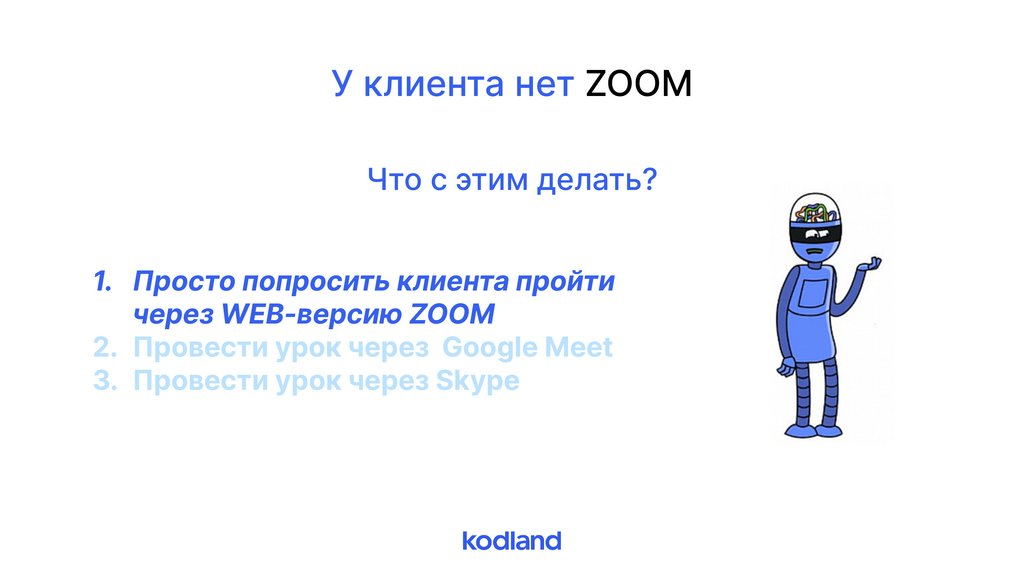
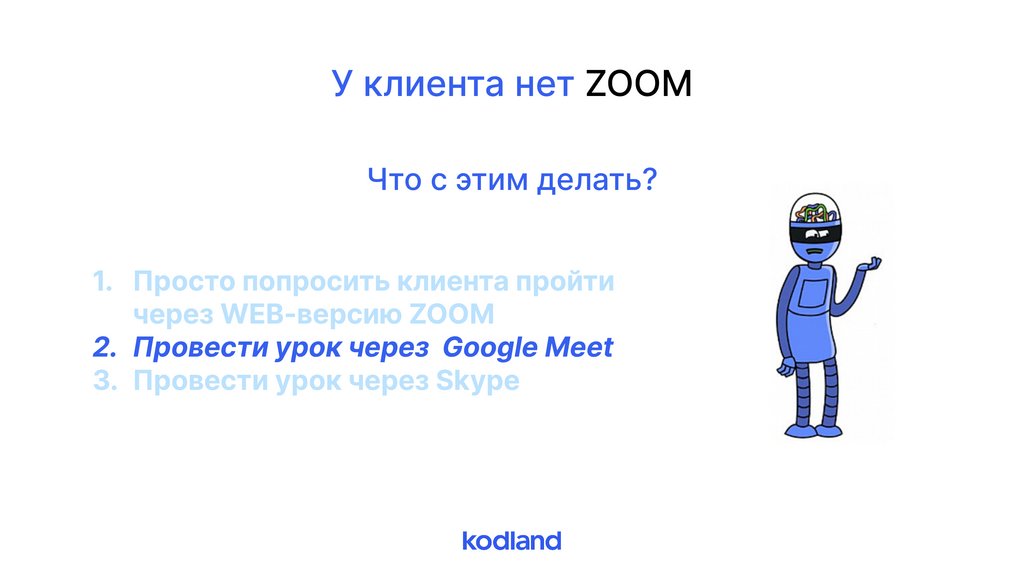
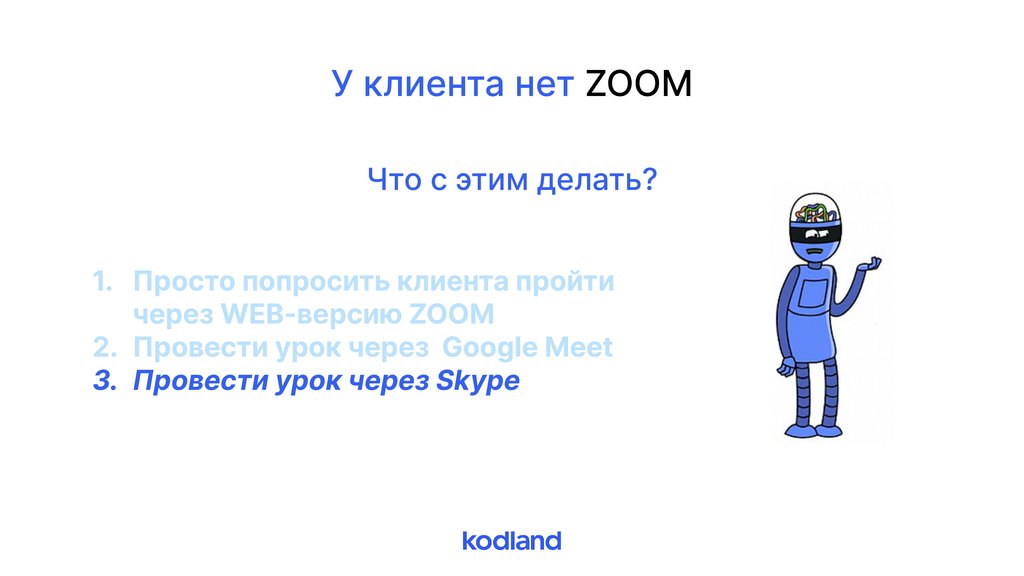

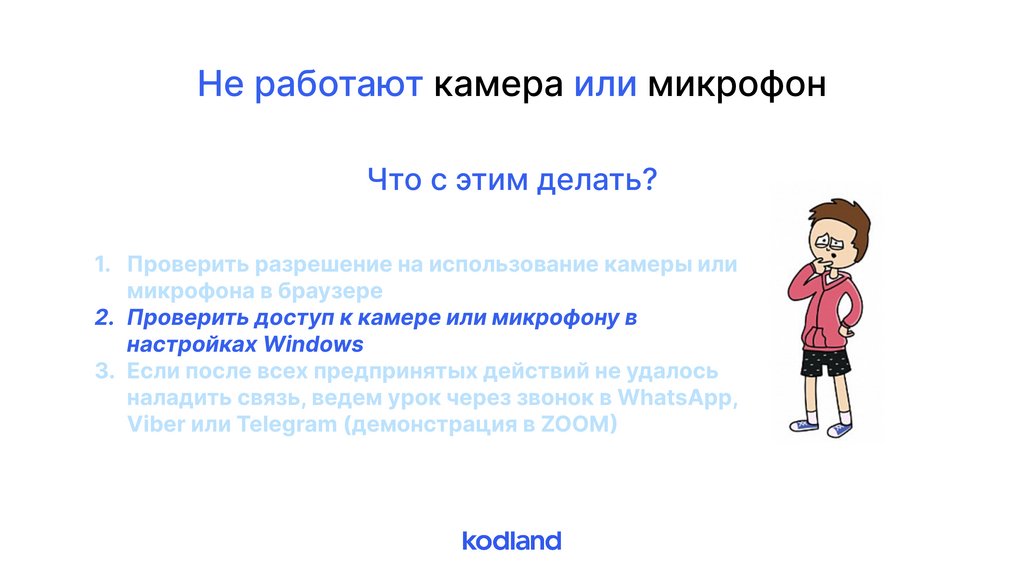







 Интернет
Интернет